Kā meklēt Windows kļūdu kodus
Microsoft Windows Windows Process Varonis / / April 03, 2023

Pēdējo reizi atjaunināts

Windows kļūdu kodi reti pastāsta par problēmu, taču varat izmantot programmu CertUtil, lai uzzinātu vairāk. Lūk, kā.
Ja rodas Windows kļūda, var tikt parādīts kļūdas koda paziņojums. Tomēr var būt apgrūtinoši, konstatējot, ka informācija par kļūdas koda nozīmi ir ierobežota.
Protams, varat to meklēt Google tīklā un cerat saņemt atbildi par koda nozīmi. Parasti tas tā nav. Tā vietā jūs varat atrast garus foruma ziņojumus ar citiem lietotājiem ar tādu pašu kodu un dažādiem labojumiem, kas var (vai var nedarboties).
Labās ziņas ir tādas, ka varat meklēt Windows kļūdu kodus no komandrindas. Tālāk mēs paskaidrosim, kā.
Kā atrast Windows kļūdu kodus no komandrindas
Lai iegūtu papildu informāciju par kļūdas kodu, varat to meklēt tieši operētājsistēmā Windows, izmantojot iebūvēto CertUtil lietderība. Tas ģenerēs kļūdas koda nosaukumu vai īsu skaidrojumu.
Lai komandrindā atrastu Windows kļūdu kodus:
- Nospiediet pogu Windows atslēga, Meklēt PowerShellun palaidiet to no Sākt izvēlne.
Piezīme: Jūs to darāt nē tas ir jāpalaiž kā administrators, un šo rīku var palaist arī no komandu uzvednes vai Windows termināļa.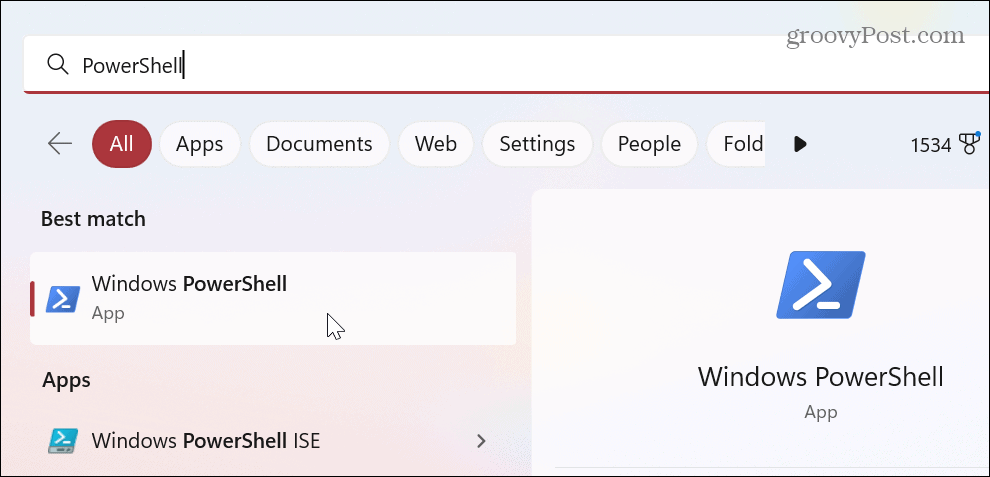
- Ievadiet šo komandu vietā, kur ir atstarpe aiz "/error” seko faktiskais sistēmas ģenerētais kļūdas kods un nospiediet Ievadiet. Piemēram, šeit mēs izmantojam pazīstamu Windows atjaunināšanas kodu 0xc80003f3.
CertUtil /kļūda 0xc80003f3
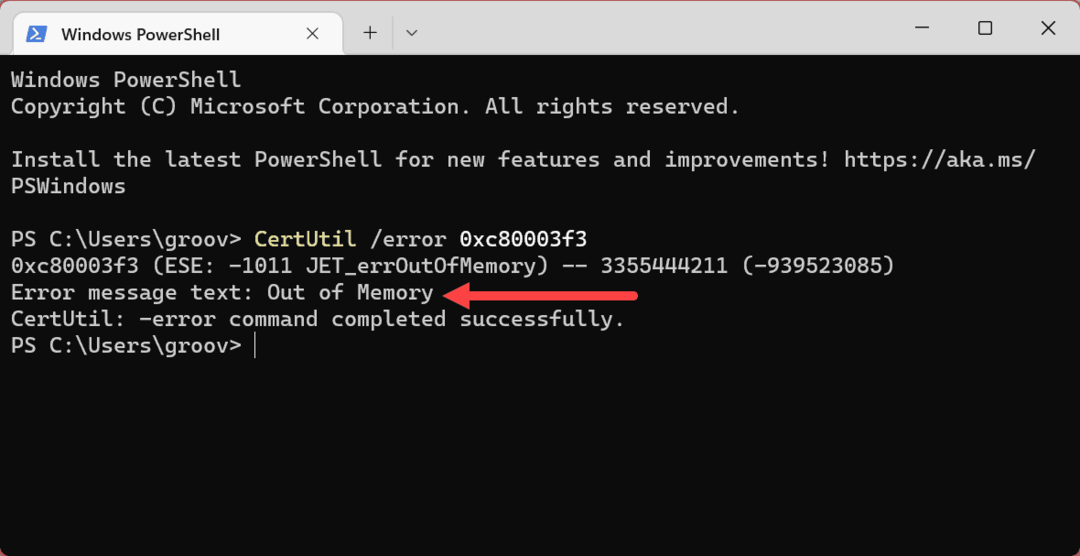
Lietderība sniegs īsu kļūdas koda aprakstu. Tas nesniedz jums problēmas risinājumu, bet sniedz jums vairāk iespēju strādāt, novēršot problēmas.
Galvenā daļa, uz kuru jākoncentrējas, ir Kļūdas ziņojuma teksts. Iekopējiet kļūdas ziņojumu izvēlētajā meklētājprogrammā, un jūs iegūsit labākus risinājumus problēmas novēršanai. Piemēram, jūs atradīsit citus noderīgus rezultātus, ja to izraisījusi izplatīta Blue Screen of Death (BSOD) kļūda.
Windows problēmu novēršana
Neatkarīgi no tā, vai izmantojat operētājsistēmu Windows 10 vai 11, CertUtil izmantošana var palīdzēt uzzināt vairāk par kļūdas kodu datorā. Pat ja jums ir jāsazinās ar atbalsta dienestu, jo vairāk informācijas varat sniegt par problēmu, jo vieglāk to var novērst.
Ir arī vērts atzīmēt, ka nav svarīgi, vai šīs utilītas palaišanai izmantojat PowerShell, Windows Terminal vai vecāku komandu uzvedni. Visi trīs ģenerēs precīzu kļūdas ziņojuma tekstu. Šis ir tikai viens no vairākiem komandrindas padomi kas būtu jāzina katram Windows lietotājam.
Protams, ar Windows datoru var rasties daudzas citas problēmas. Piemēram, iespējams, būs jālabo a melns ekrāns operētājsistēmā Windows 11 vai labot augsts GPU lietojums. Vai arī jums, iespējams, vajadzēs palaist datoru Windows 11 turpina avarēt.
Ja vēl neizmantojat Windows 11, uzziniet par labošana Meklēšanas indeksēšana nedarbojas. Jums var būt arī nepieciešams labojiet Windows 10 produkta atslēgas aktivizēšanu nestrādā.
Kā atrast savu Windows 11 produkta atslēgu
Ja jums ir jāpārsūta sava Windows 11 produkta atslēga vai tā vienkārši nepieciešama, lai veiktu tīru OS instalēšanu,...
Kā notīrīt Google Chrome kešatmiņu, sīkfailus un pārlūkošanas vēsturi
Pārlūks Chrome veic lielisku darbu, saglabājot jūsu pārlūkošanas vēsturi, kešatmiņu un sīkfailus, lai optimizētu pārlūkprogrammas veiktspēju tiešsaistē. Viņa ir kā...



